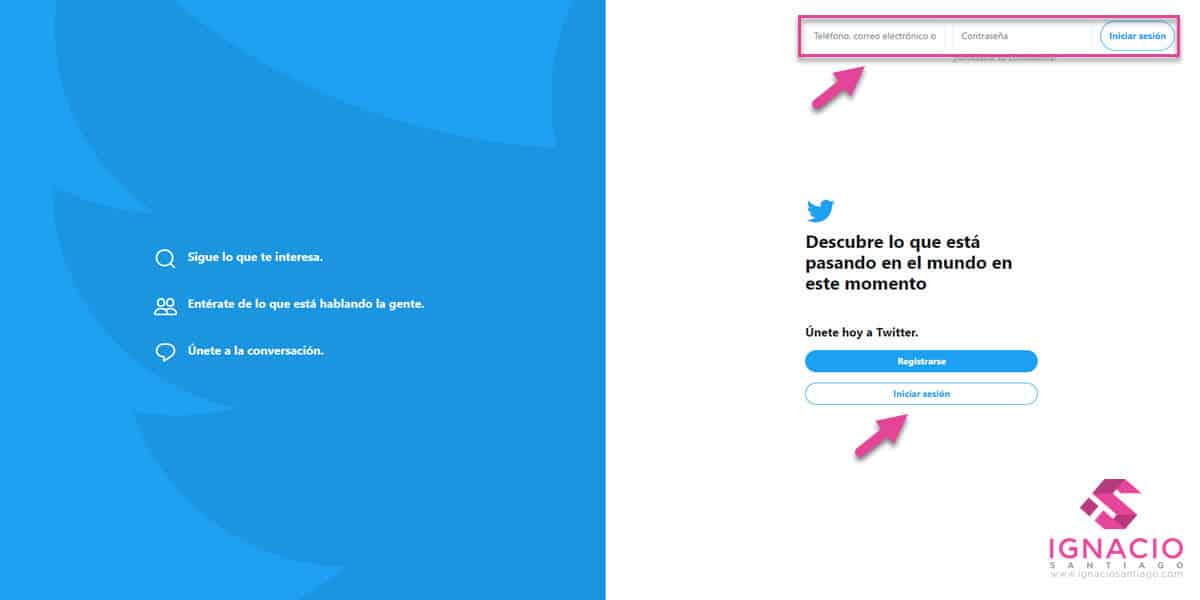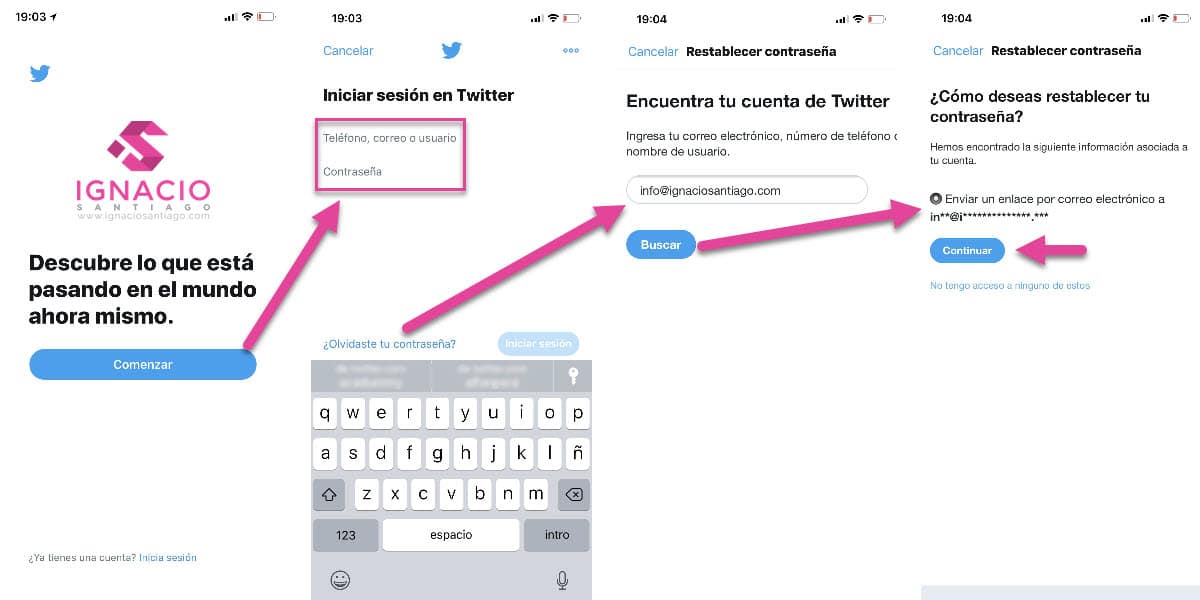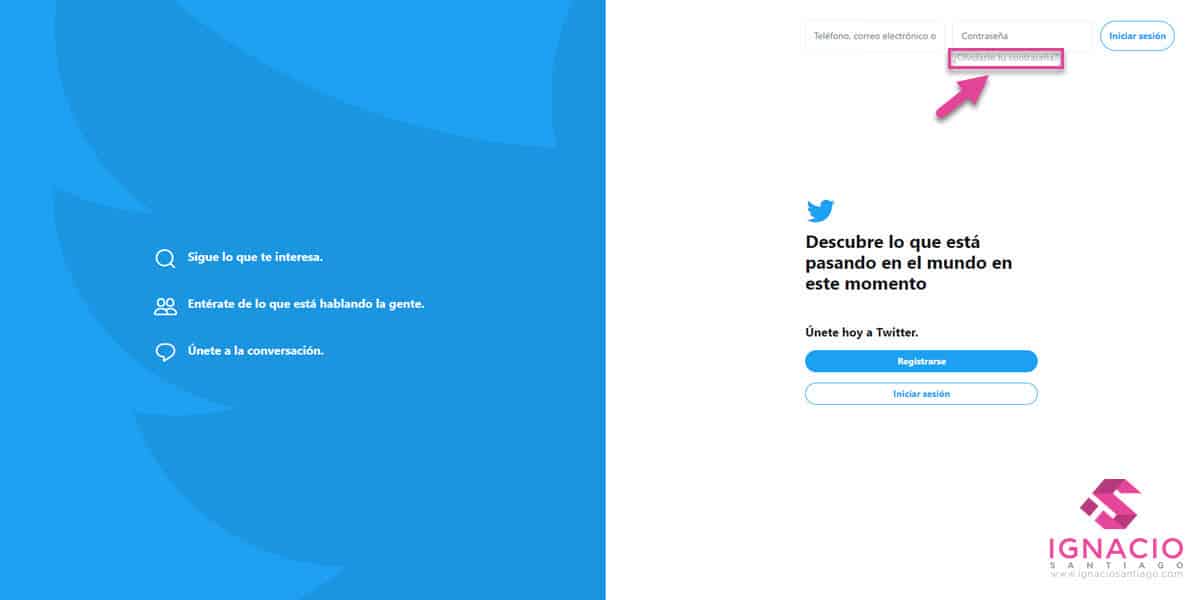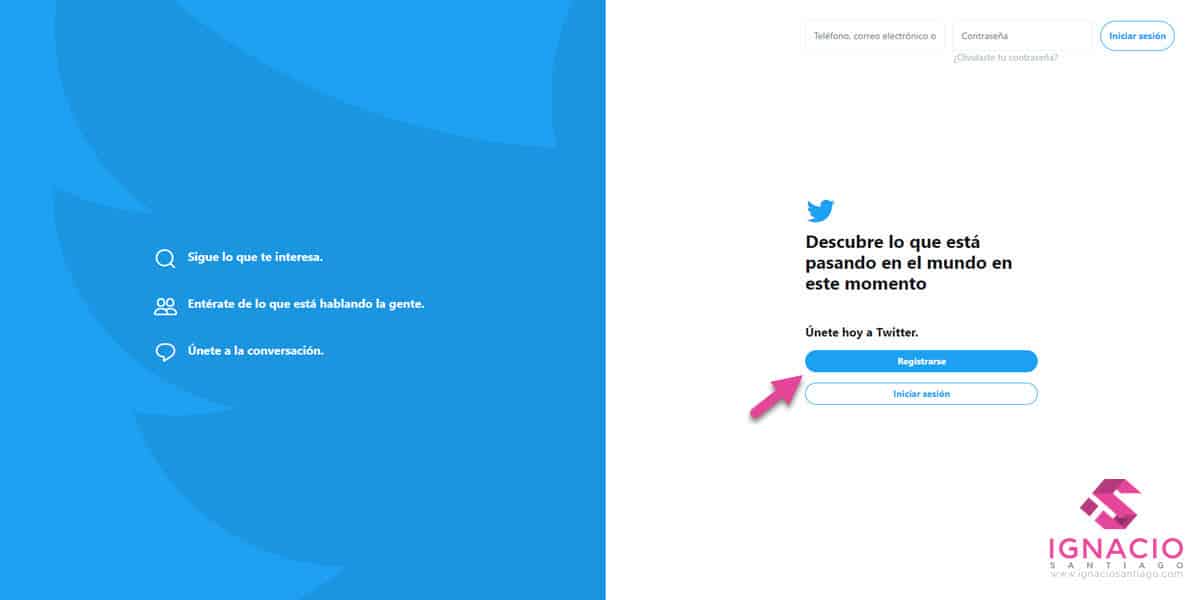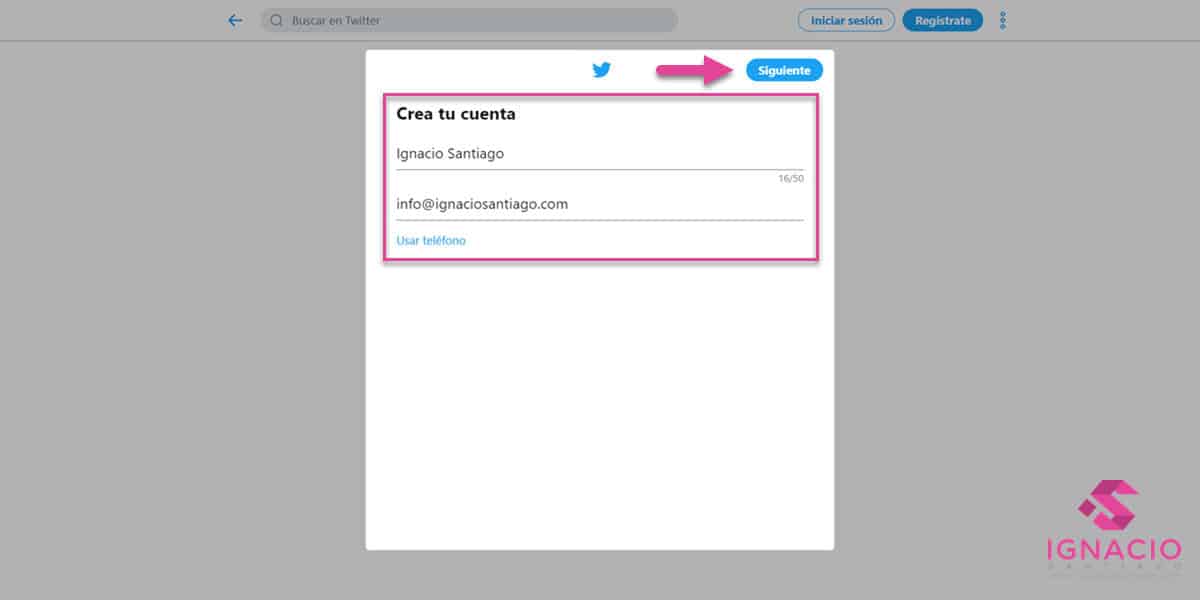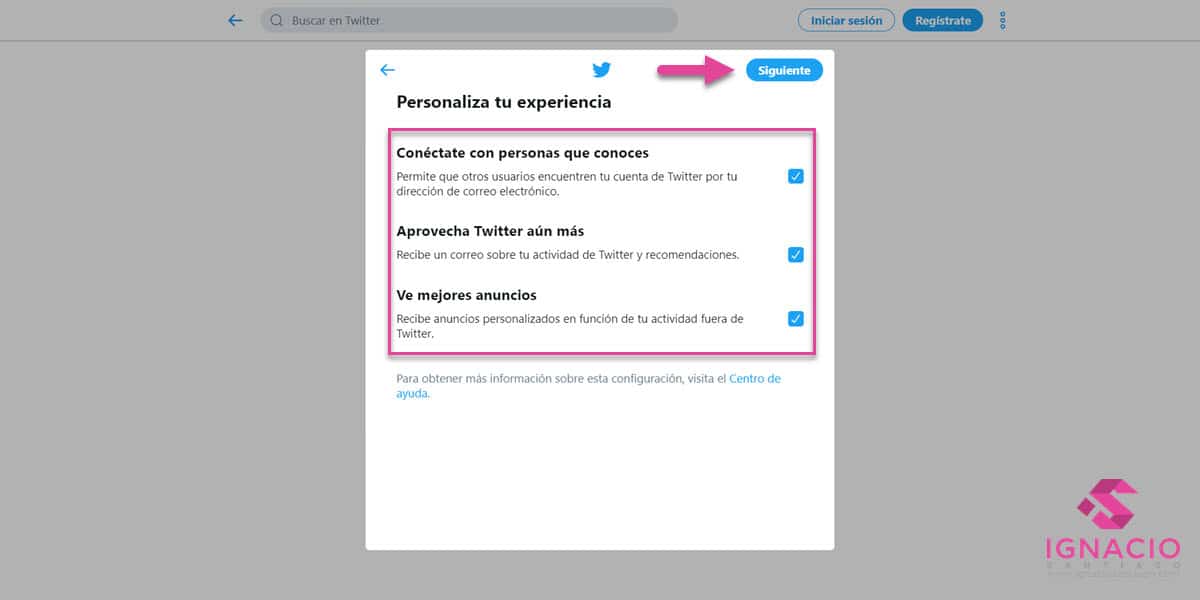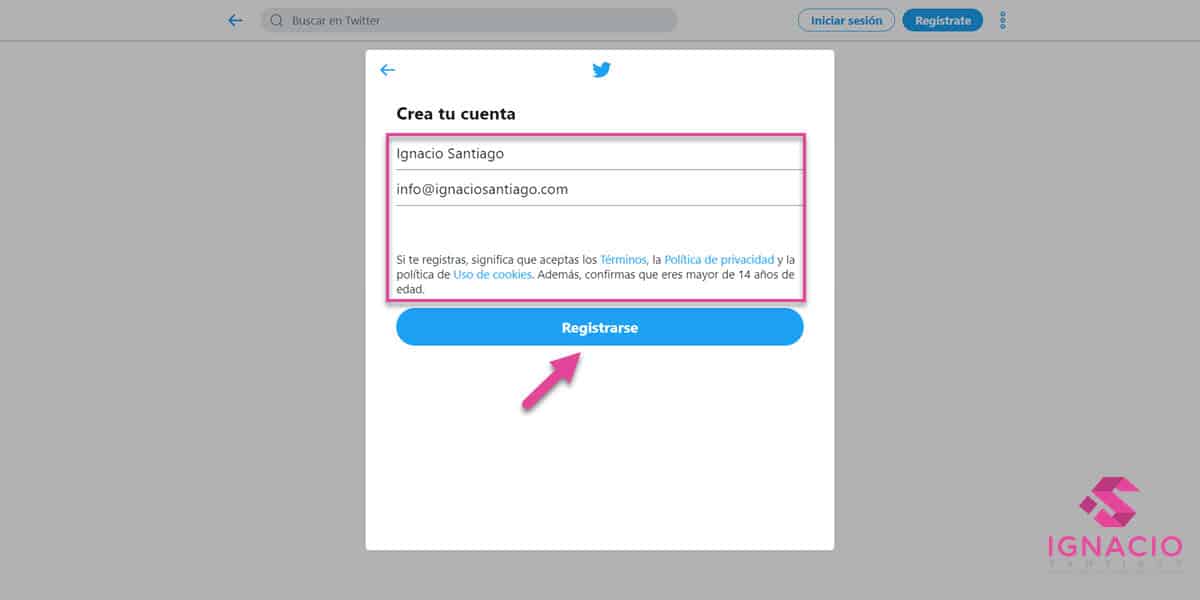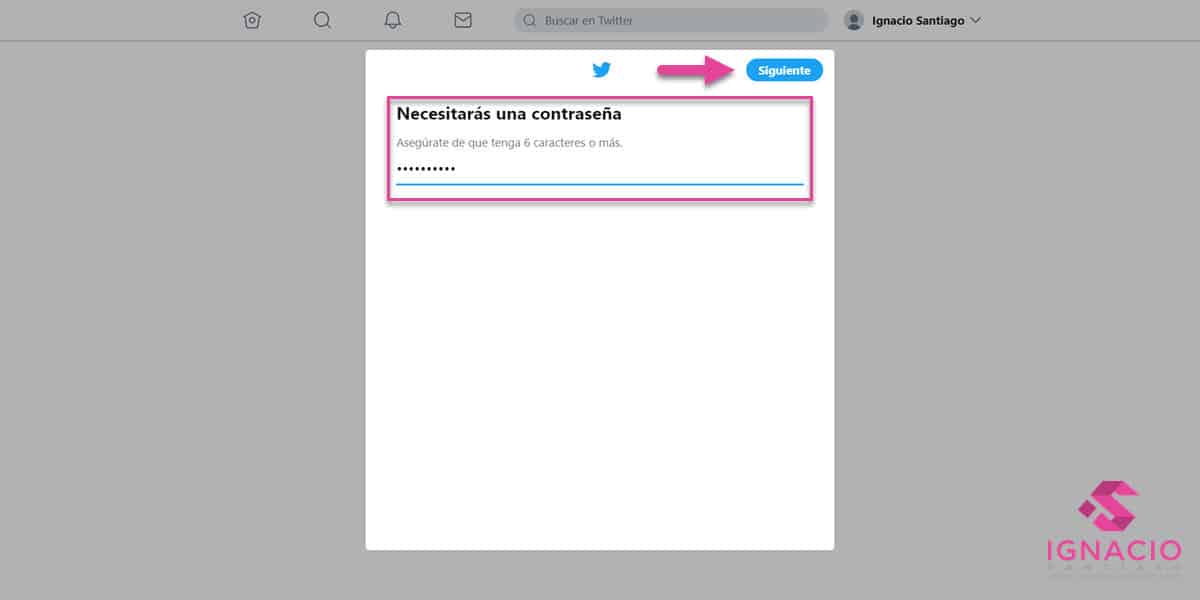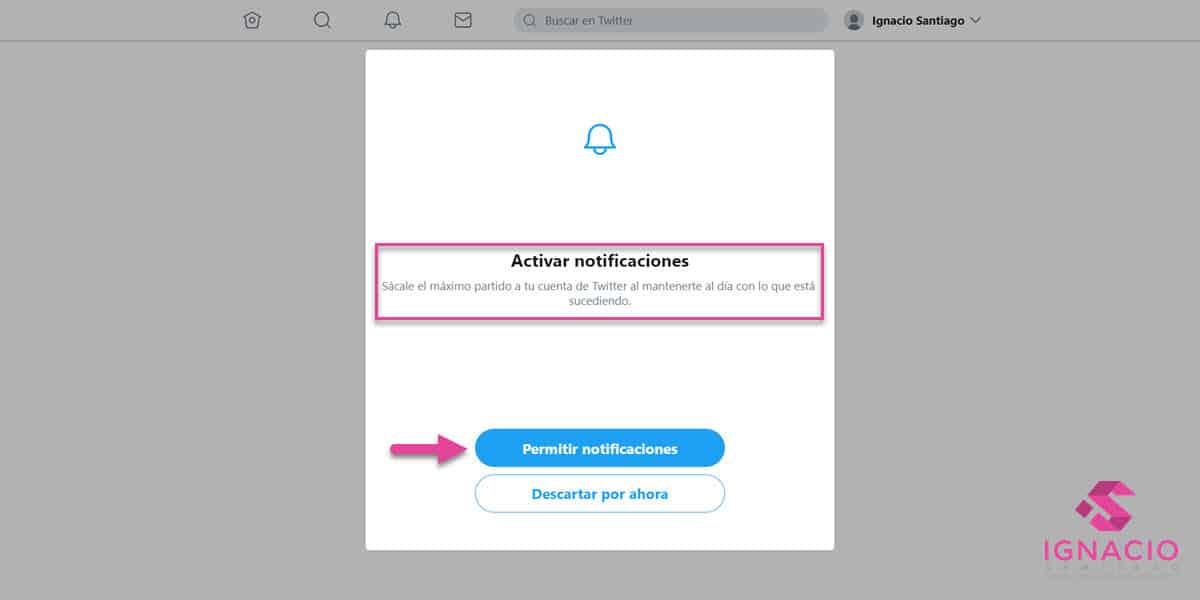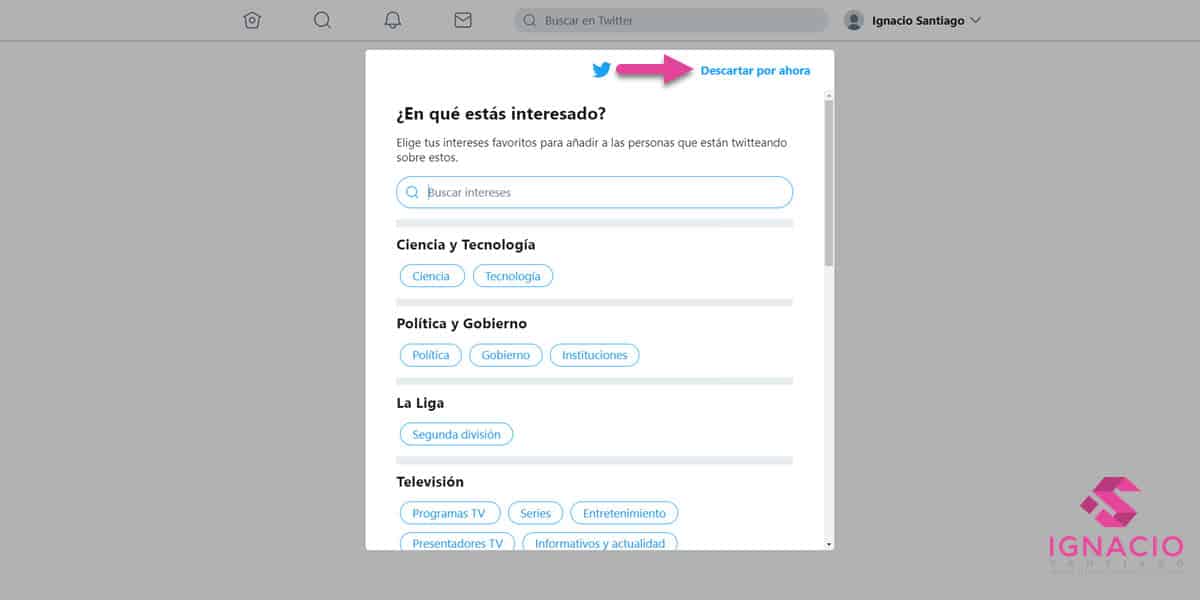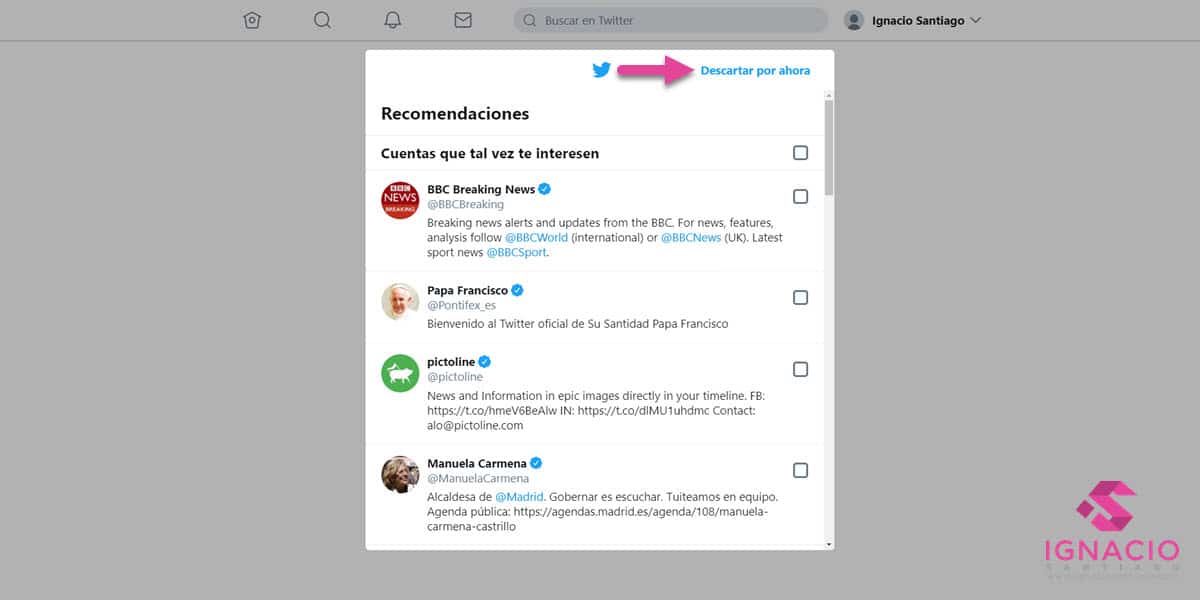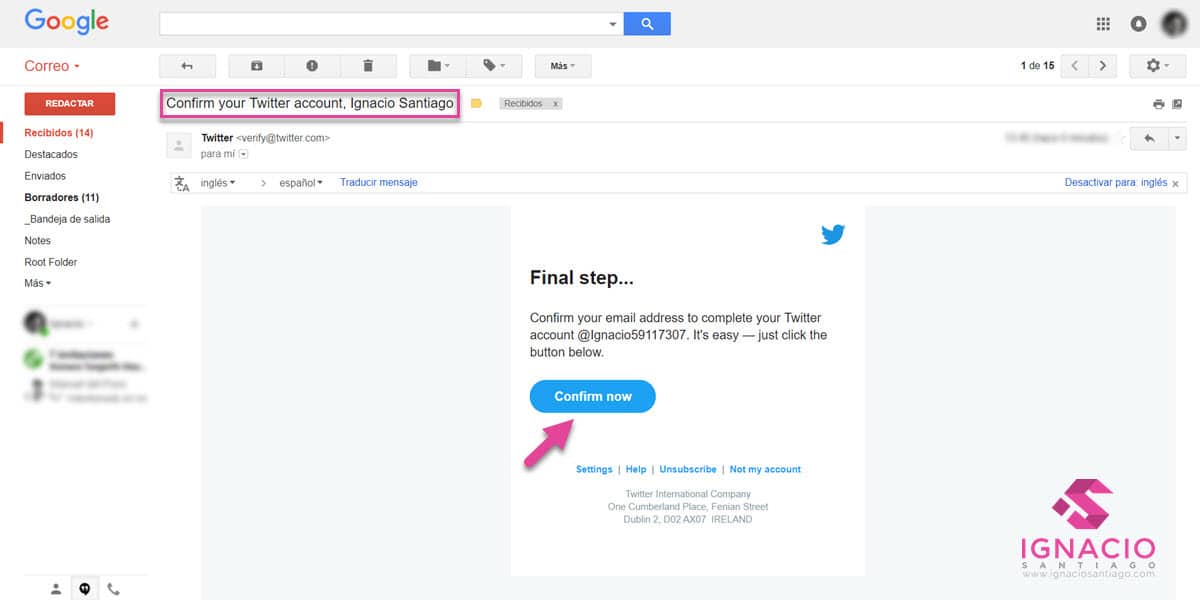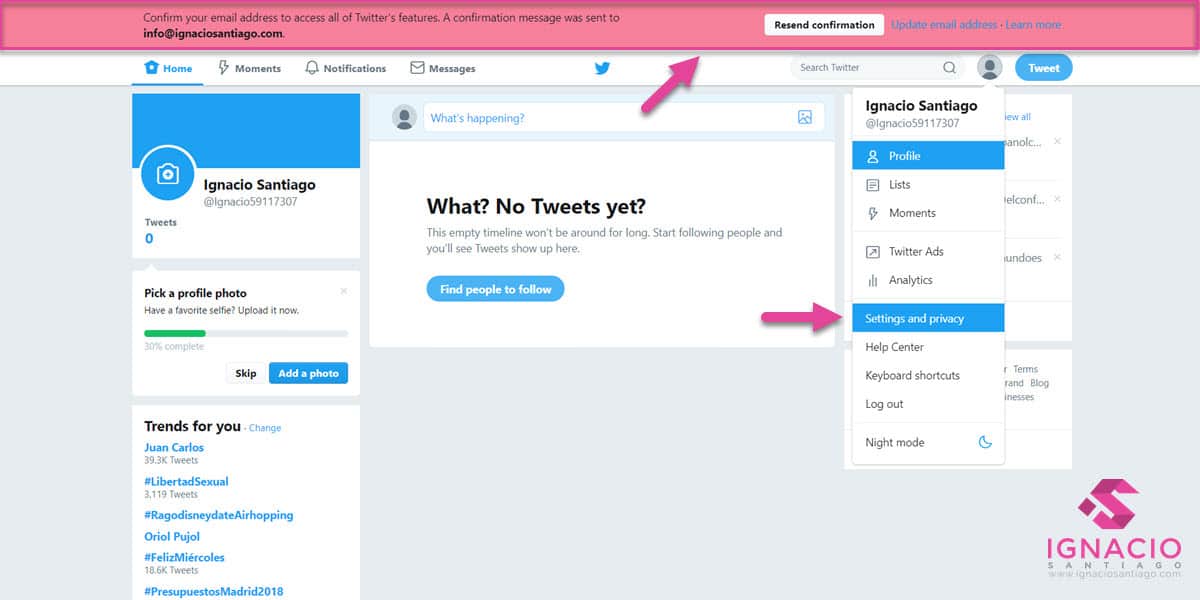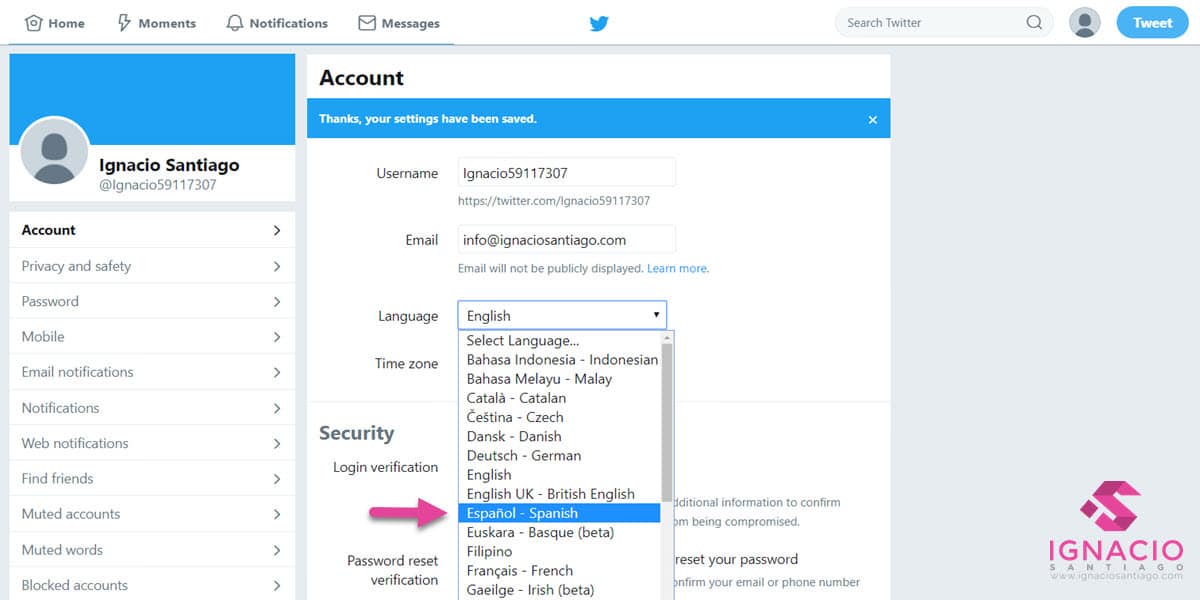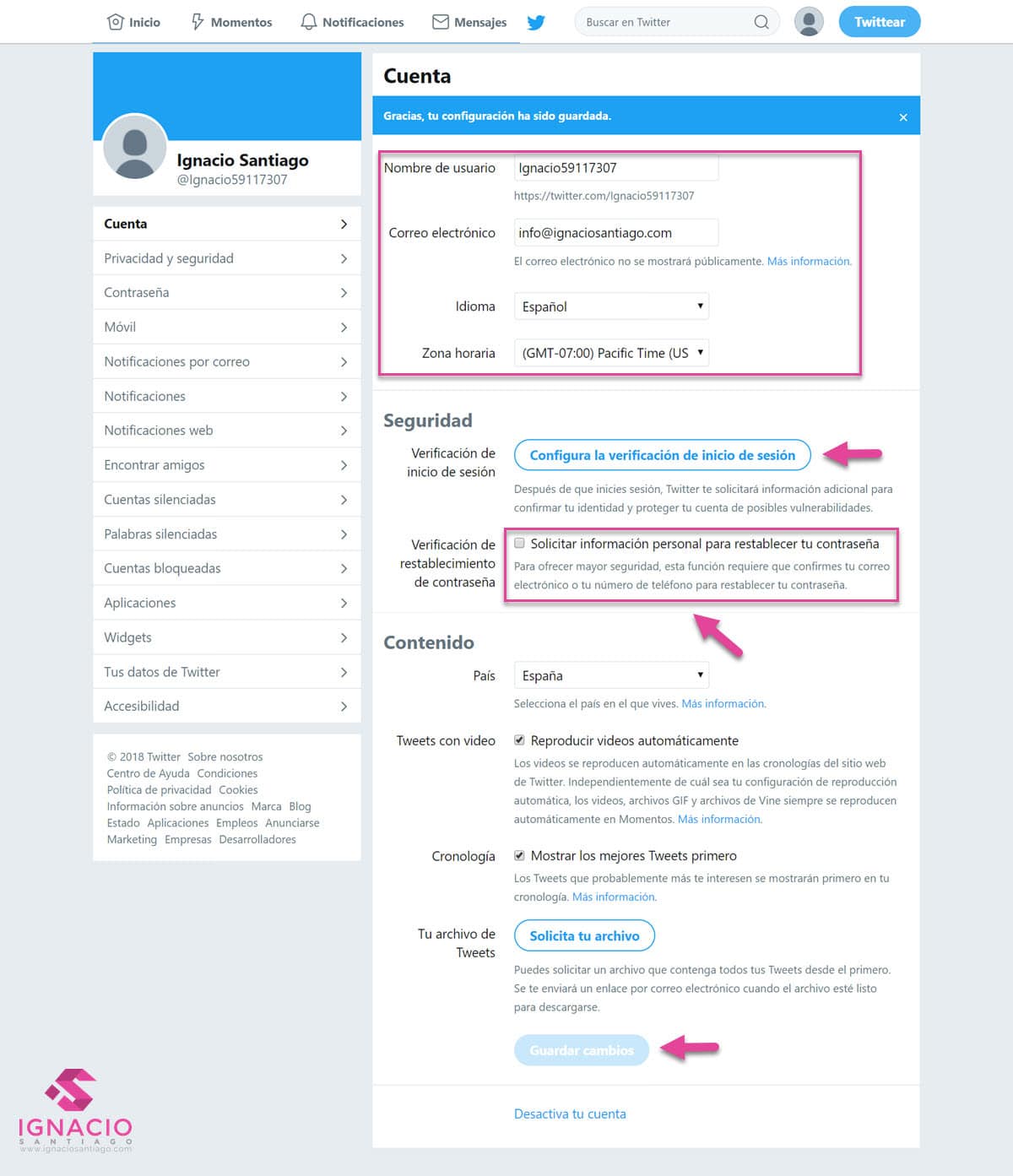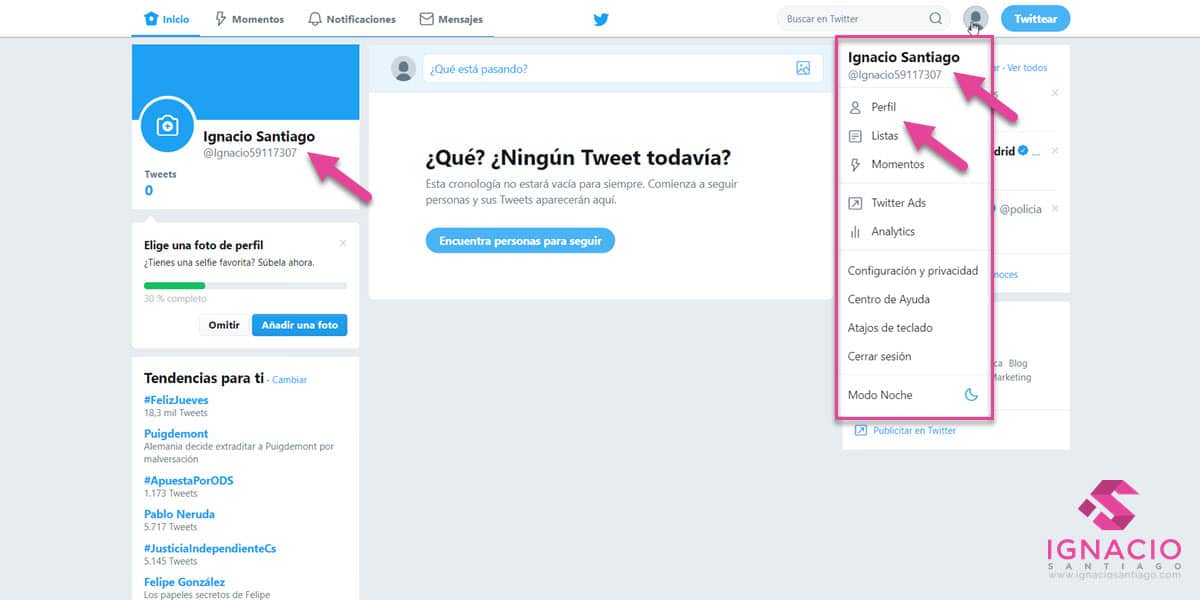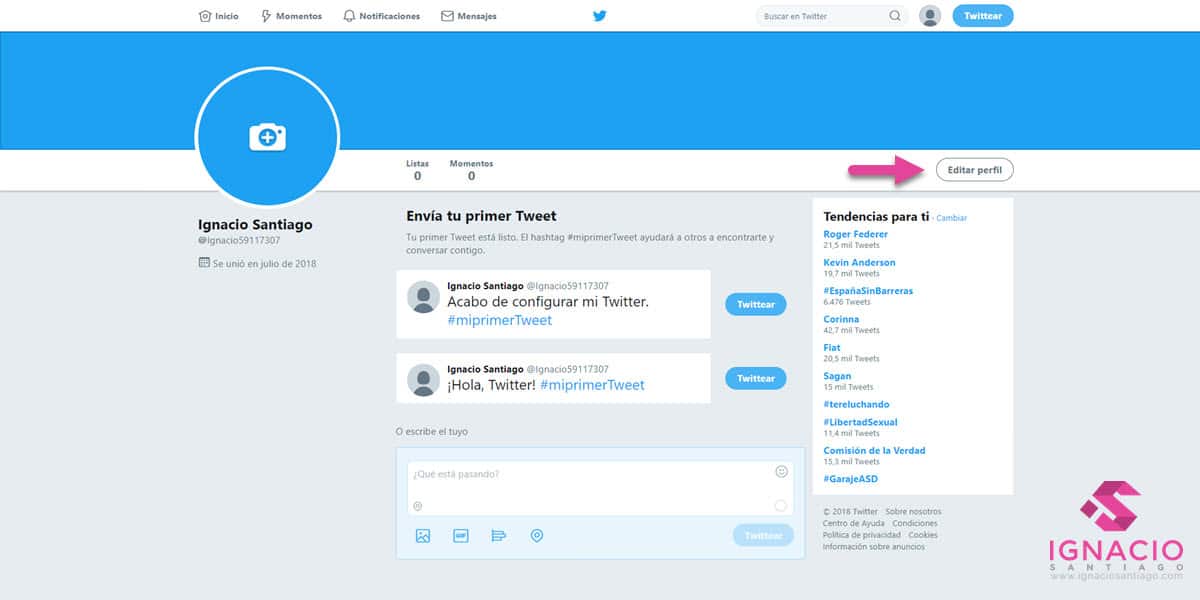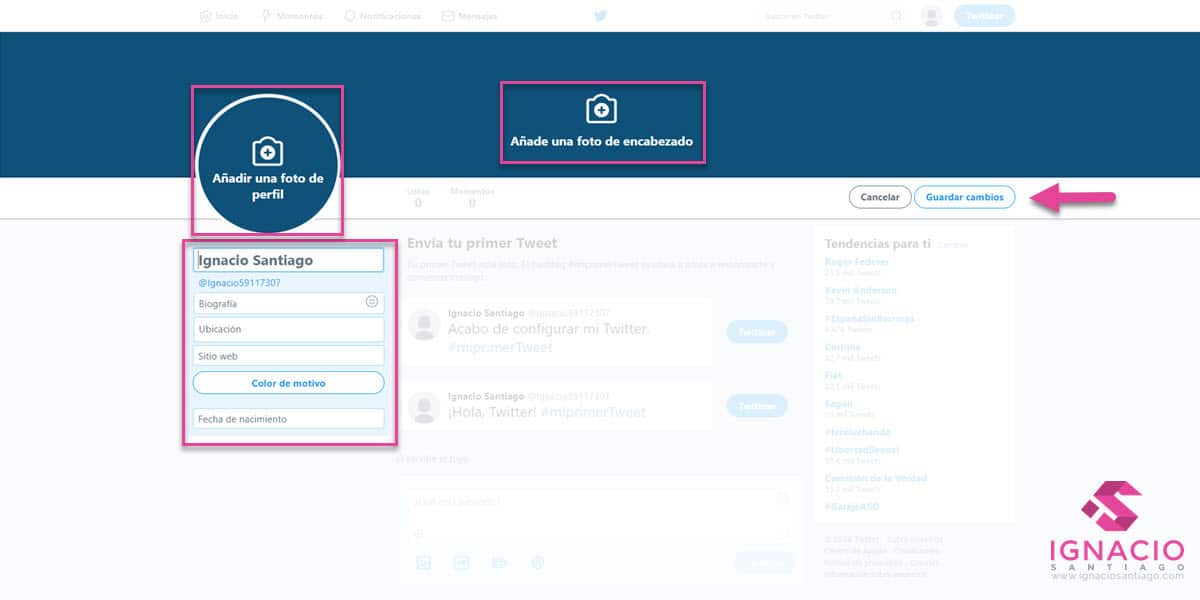¿Estás intentando crear una cuenta en Twitter en español y no hay manera? ¿Ya tienes la cuenta y estás intentando entrar o iniciar sesión en Twitter y no lo consigues? Tranquilo, es muy habitual y para ello te he preparado esta completa guía, para que aprendas a crear una cuenta y puedas iniciar sesión en Twitter. De hecho, la idea es que aprendas a hacerlo tú solo y que puedas entrar desde cualquier dispositivo, ya sea PC, tablet o smartphone.

Saber qué es Twitter (también llamado twiter, tweeter, twiiter, twetter, tweter, twtter, twitte, twiteer) y cómo funciona es obligatorio en ciertos sectores profesionales (por ejemplo, el blogging). Las redes sociales son cada días más y más grandes (casi prefiero el término «gigantes») y Twitter, más de 500 millones de usuarios, generando 65 millones de tweets al día y más de 800.000 peticiones de búsqueda diarias, es la red social de microblogging que reina sobre las demás.
De hecho, esta red social me tiene atónito. El fenómeno Twitter, desde que surgió, siempre ha tenido fervientes seguidores y agresivos detractores. Desde mi punto de vista, si no sabes lo que es y te dicen, por primera vez, que sólo puedes escribir 280 caracteres por mensaje (antes eran 140 caracteres), normalmente contestarías ¿Y qué voy a decir yo con tan poco espacio? Sólo meses después de usarlo te das cuenta que si sólo tuviese 100 caracteres, es probable que todavía te gustase más.
Por ello, si eres un profesional o una empresa tienes que saber qué es y para qué sirve crear una cuenta en Twitter. Tanto si quieres crear una cuenta en Twitter, configurarla correctamente y acceder a Twitter en español desde cualquier sitio, en esta guía te voy a explicar los pasos que tienes que seguir de forma clara, sencilla y rápida. Te va a llevar unos pocos minutos, pero es bueno que te centres en hacerlo bien la primera vez, porque, aunque después se puede editar la información, no todo vale.
Si ya tienes tu cuenta de Twitter creada y lo que quieres es acceder cuanto antes es necesario que inicies sesión en Twitter en español. Muchas veces, aunque la opción de acceso es fácil de ver, las prisas nos hacen pasar por alto algunos detalles muy importantes. Por ello, quiero explicarte los pasos que tienes que seguir desde todos los dispositivos, ya sea desde navegador o app móvil.
Cómo entrar o iniciar sesión en Twitter desde un navegador
Primero te quiero contar los pasos que tienes que seguir para entrar o iniciar sesión en Twitter en español desde un navegador cualquier, ya sea Chrome, Firefox o Internet Explorer. Los pasos en todos ellos son los mismos, accedas desde accedas (PC, tablet o smartphone), por lo que basta con que te lo explique una única vez para que puedas iniciar sesión en tu cuenta. Lo primero accede a twitter.com y después:
Accede a twitter.com, rellena tu «correo electrónico», tu «contraseña» y haz click en «Iniciar Sesión»
Cómo entrar o iniciar sesión en Twitter desde la app móvil
Ahora toca explicarte cómo iniciar sesión desde la app de Twitter para Android, iOS o Windows Phone. Es la forma más rápida. ya que lo puedes hacer directamente desde tu móvil (sin tener que encender el ordenador) y, por ello, es la más habitual (ya que casi todos los usuarios usan la app del móvil de esta plataforma social). Esto es lo que debes hacer para entrar en tu cuenta desde la app de Twitter. Lo primero accede a la aplicación móvil y después:
Accede a la aplicación móvil de Twitter y haz click en «Iniciar sesión con otra cuenta»
¿Tienes prisa porque tienes ya una cuenta pero no eres capaz de acceder porque no te acuerdas de la contraseña? Tranquilo, nos ha pasado a todos y hay un sistema muy seguro pensado para que la cambies y la restablezcas sin mayores problemas. Eso sí, depende mucho desde donde quieras cambiar y restablecer la contraseña, por lo que te voy a explicar los pasos que tienes que seguir desde todos los dispositivos, ya sea desde navegador o app móvil (recuerda crear una contraseña fuerte y segura).
Cómo recuperar, cambiar o restablecer la contraseña de Twitter desde un navegador
Primero vamos con los pasos que tienes que seguir para recuperar la contraseña desde un navegador cualquier, ya sea Chrome, Firefox o Internet Explorer. Los pasos en todos ellos son los mismos, por lo que basta con que te lo explique una única vez para que puedas cambiar la contraseña. Sin más dilación, esto es lo que debes hacer para restablecer el password desde un navegador. Lo primero accede a twitter.com y después:
Accede a twitter.com y haz click en «¿Olvidaste tu contraseña?»
Una vez que has hecho click, Twitter te pide que rellenes el nombre de usuario, correo electrónico o número de teléfono que usaste para darte de alta. Una vez que lo hagas (y que realmente exista), te dará la opción de recuperar la contraseña a través de un correo electrónico o SMS al móvil. Elige tu opción preferida y accede de nuevo a tu cuenta de Twitter en español.
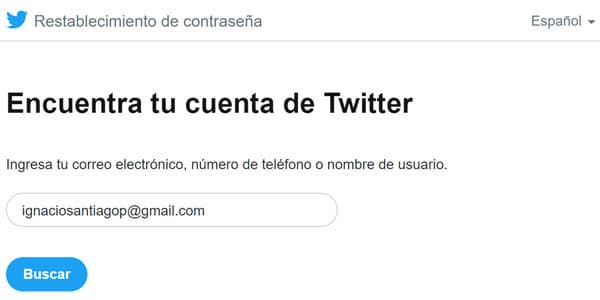
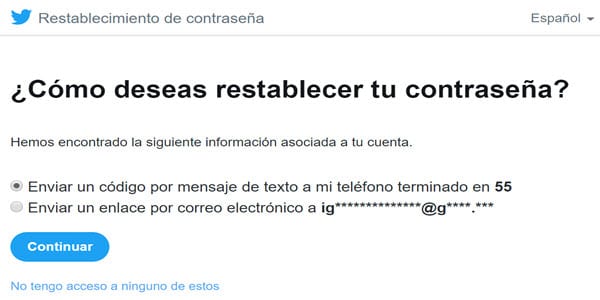
Cómo recuperar, cambiar o restablecer la contraseña de Twitter desde un smartphone
Ahora te voy a explicar cómo cambiar o recuperar la contraseña desde la app de Twitter para Android, iOS o Windows Phone. Es la forma más rápida. ya que lo puedes hacer directamente desde tu móvil (sin tener que encender el ordenador) y, por ello, es la más habitual (ya que casi todos los usuarios usan la app del móvil de esta plataforma social). Esto es lo que debes hacer para restablecer el password desde la app de Twitter. Lo primero accede a la aplicación móvil y después:
Accede a la aplicación móvil de Twitter y haz click en «¿Olvidaste tu contraseña?»
Una vez que tienes claro que esta es tu red social y de que comprendes sus características es momento de crear la cuenta, que te dará acceso a todo el mundo Twitter. Hacerlo te va a llevar unos pocos minutos, por lo que es rápido y fácil. Sigue estos pasos y asegúrate de tener mucho cuidado con la contraseña que elijas (recuerda crear una contraseña fuerte y segura):
#1 Dirígete a Twitter e inicia el proceso de registro
El primer paso es el de acceder a la red social de Twitter. Con que lo escribas en la caja de búsqueda de Google es suficiente (aparecerá el primero en la búsqueda), aunque siempre puedes escribir directamente twitter.com. Una vez que entres en su páginas web, empezarás a ver su azul característico. Para registrar una cuenta nueva, haz click en «Registrarse»:
Accede a la página de registro de Twitter y haz click en «Registrarse»
#2 Rellena el nombre o correo electrónico o teléfono
En el primer paso hay que empezar a rellenar datos. Twitter te pregunta primero por tu nombre y correo electrónico, aunque este último se puede sustituir por el número de teléfono (queda a tu elección). Yo te recomiendo empezar por el email y después, si empiezas a usar en serio la cuenta y quieres tener acceso a ciertas funcionalidades, dar tu número de teléfono.
El primero paso del registro es establecer el nombre y el email al que irá asociada (después haz click en «Siguiente»)
#3 Personaliza tu experiencia en Twitter
En este segundo paso Twitter te permite elegir entre varias opciones. La primera es conectar con personas que conoces, lo que permite que otros usuarios encuentren tu cuenta de Twitter por tu dirección de correo electrónico. Después determinar si quieres recibir un correo sobre tu actividad de Twitter y recomendaciones en tu buzón de correo. Por último, configurar los anuncios, por si quieres ver anuncios personalizados en función de tu actividad fuera de Twitter. Si te suena a chino, desactívalos, haz click en «Siguiente» e infórmate mejor antes de aceptarlos.
Personaliza tu experiencia en Twitter y determina el tipo de conexiones, correos y los anuncios
#4 Acepta los términos y condiciones de uso y privacidad
El siguiente paso, aunque parece que es repetitivo, ni mucho menos. Se trata de un paso crucial a la hora de respetar la privacidad de los usuarios e informar el uso que hace de tus datos, por lo que Twitter pone a tu disposición los términos, la política de privacidad y la política de uso de cookies que debes aceptar para registrar una cuenta (además, en este paso confirmas que eres mayor de 14 años de edad). Cuando lo hayas leído, haz click en «Registrarse».
Lee y acepta los términos y condiciones de uso y privacidad y haz click en «Registrarse»
#5 Crea una contraseña fuerte y segura
¡Momento de establecer la contraseña! En este caso, como siempre, te recomiendo que escribas una contraseña fuerte y segura que sea difícil de adivinar por cualquier persona (o amigo de lo ajeno). Complícala todo lo que puedas ya que, si se te olvida, siempre la puedes cambiar (de hecho, te lo explico en esta misma guía) a través del correo o teléfono de tu cuenta.
Establece una contraseña que sea lo más complicada posible para asegurar tu cuenta
#6 Activa (o no) las notificaciones a través de la app o el navegador
¿Quieres que Twitter te notifique cualquier interacción a través del navegador? ¡Muy fácil! Activa las notificaciones. Esta funcionalidad te la aconsejo si vas a dar mucho uso a la cuenta y quieres estar al tanto (en tiempo real) de cualquier interacción de otros usuarios con tu perfil. Si vas a usar herramientas de gestión de redes sociales como Hootsuite, entonces no hace falta (ya que te avisa la herramienta).
Activa (o no) las notificaciones de tu actividad de Twitter a través del navegador
#7 Configura tus intereses para que Twitter pueda recomendarte otros usuarios
Al igual que en Facebook, Twitter utiliza tus intereses para encontrar a otros usuarios que tengan esos mismos gustos y pueda conectarlos contigo. El objetivo es que sigas y te sigan, por lo si estableces estos intereses correctamente, crecerás en número de seguidores rápidamente. Aunque te recomiendo rellenarlo, ya que el paso siguiente está relacionado, te lo puedes saltar y hacer a posteriori haciendo click en «Descartar por ahora» (por lo que si necesitas tiempo para pensar).
Establece tus intereses para que Twitter pueda encontrar y recomendarte otras cuentas relacionadas
#8 Empieza a seguir a los primeros usuarios de Twitter
En base a los intereses anteriormente descritos Twitter te hace una serie de recomendaciones para que empieces a tener cierta actividad en tu cuenta. El posicionamiento y la visibilidad dentro de esta red social consta de ser constante, publicar muchos tweets y tener un engagement muy alto, por lo que empieza siguiendo cuenta que aporten algo y que, con suerte, puedan encontrar interesante tu perfil.
Empieza a seguir a las primeras cuentas que te recomienda Twitter
#9 Verifica tu correo electrónico o teléfono
Para poder disponer de todas las opciones que ofrece Twitter es imprescindible verificar tu correo electrónico o teléfono al crear el perfil de Twitter. En el caso del email, recibes un email de confirmación o de verificación de cuenta con un enlace y un código de activación (te llegará al email que hayas hecho constar en el proceso de registro de Twitter).
Abre el correo de Twitter, haz click en «Confirma tu cuenta» (o copia y pega el número de activación) y listo
Hace unos años Twitter introdujo el número de teléfono como un dato más (debido a la popularidad que ha ido ganando esta dispositivo). La idea es tener una manera más fácil y rápida de activar el perfil (y recuperarla en caso de que lo necesites). Basta con añadir tu teléfono en el proceso de registro de Twitter y esperar a que te llegue un mensaje de texto de Twitter con el código de activación.
Ya tienes creada tu cuenta de Twitter pero falta una de las partes más importantes: configurarla. Con cada elemento que vayas añadiendo (gustos, trabajos, intereses, etc) iras dando mucha más visibilidad a tu perfil de Twitter y podrás acceder a más funcionalidades. Sigue cada uno de los pasos que te voy a explicar (intenta no saltarte ninguno) y presta mucha atención a los textos explicativos de cada imagen.
#1 Observa tu timeline y cambia el idioma
Ya has creado tu cuenta personal de Twitter con éxito, pero eso no quiere decir que el trabajo esté hecho, ya que falta configurar correctamente el perfil. Para empezar con buen pie, te habrás dado cuenta de que todo está en inglés (aunque el proceso de registro estaba no español). No se por qué hace esto Twitter, pero tiene fácil solución. Basta con que hagas click en el avatar de tu usuario y después en «Settings and privacy».
Familiarízate con el timeline de Twitter y cambia el idioma del inglés al español
Una vez has hecho click en «Settings and privacy» accedes a los ajustes de tu cuenta. Entre muchas opciones está el idioma, que está en inglés por defecto. Como queremos acceder a Twitter en español, tienes que cambiarlo a «Español – Spanish«, tal y como describe la siguiente imagen:
En los ajustes de Twitter cambia el idioma (inglés por defecto) haciendo en el cuadro de «Language» y seleccionado «Español – Spanish»
#2 Revisa que los ajustes de tu cuenta sean correctos
Una vez que ya te has desecho de molestos avisos y de que entiendes todo lo que pone, vamos a volver a los ajustes, pero para revisarlos por completo. Revisa tu nombre de usuario (y cambialo si es necesario), el correo electrónico con el que te has dado de alta, la configuración de seguridad (selecciona la opción de «Solicitar información personal para reestablecer tu contraseña») y los contenidos. Cuando termines haz click en «Guardar cambios».
Revisa por completo los ajustes de tu perfil de Twitter y asegúrate de que son correctos y seguros
#3 Completa tu perfil añadiendo fotos de perfil y fondo e información
Ahora es el momento de completar tu perfil y hacerlo más atractivo. Piensa que ahora mismo tienes un avatar como imagen y no has rellenado ninguna información sobre ti o tu negocio. Para ello, el primer paso es acceder a la página de tu perfil. Para ello, haz click directamente en el nombre de tu usuario en la parte superior izquierda o haz click en el avatar y despues de tu nombre de usuario o «Perfil».
Haz click en tu nombre de usuario o en el avatar para poder acceder a la página de tu perfil y editarlo
Haz click en «Editar perfil» para poder acceder al modo de edición de los elementos de tu perfil
Sube una foto de perfil, otro de fondo y edita la información de tu perfil de Twitter
Un tweet o tuit con imagen tiene 5 veces más posibilidades de ser retuiteado, por lo que no puedes desaprovechar la oportunidad de potenciar visualmente tu contenido para obtener un mayor alcance. Está demostrado que las imágenes en Twitter que mejor funcionan son las que tienen 1024×512 px. Te dejo una tabla con todas las dimensiones de las imágenes, vídeos y anuncios de Twitter:
| Plataforma social | Foto del perfil | Foto de encabezado | Tweets con una o varias imágenes | Imágenes de los anuncios | Vídeos de los anuncios |
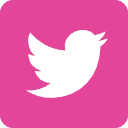 |
400×400 px (1) |
1.500×500 px (2) |
1.200×1.200 px (ordenadores) 1.200×675 px (teléfonos móviles) (3) |
1.200×1.200 px (ordenadores) 1.200×675 px (teléfonos móviles) (4) |
Formato: 16:9 Tamaño: máximo 1 GB Duración: máximo 2 minutos y 20 segundos (5) |
(1) Aunque el tamaño de imagen recomendado para tu imagen de perfil de Twitter es de 400×400 px, la imagen se redimensionará para ajustarse. Utiliza un archivo GIF o PNG para imágenes vectoriales e ilustraciones y sube un archivo JPG o PNG para las fotos normales.
(2) El tamaño recomendado para una imagen de encabezado de Twitter es de 1500×500 px. En los dispositivos móviles, se recortará en una proporción de 2:1. Utiliza un archivo GIF o PNG para imágenes vectoriales e ilustraciones y sube un archivo JPG o PNG para las fotos normales.
(3) Para ordenadores, el tamaño mínimo es de 600×600 px, aunque es mejor optimizar imágenes más grandes (por ejemplo, imágenes de 1200×1200 px) para cuando los usuarios hagan clic para expandir las imágenes. Respecto a los teléfonos móviles, el tamaño mínimo es de 600×335 px, aunque es mejor optimizar imágenes más grandes (por ejemplo, 1200×675 px). El tamaño de archivo de imagen debe tener un peso máximo de 15 MB cuando subes una única imagen y 3 MB cuando subes varias imágenes. Los tipos de archivo recomendados son PNG y JPEG (no aceptan archivos BMP ni TIFF). La relación de aspecto recomendada es 16:9.
Chuleta de las dimensiones de las imágenes y vídeos en Twitter
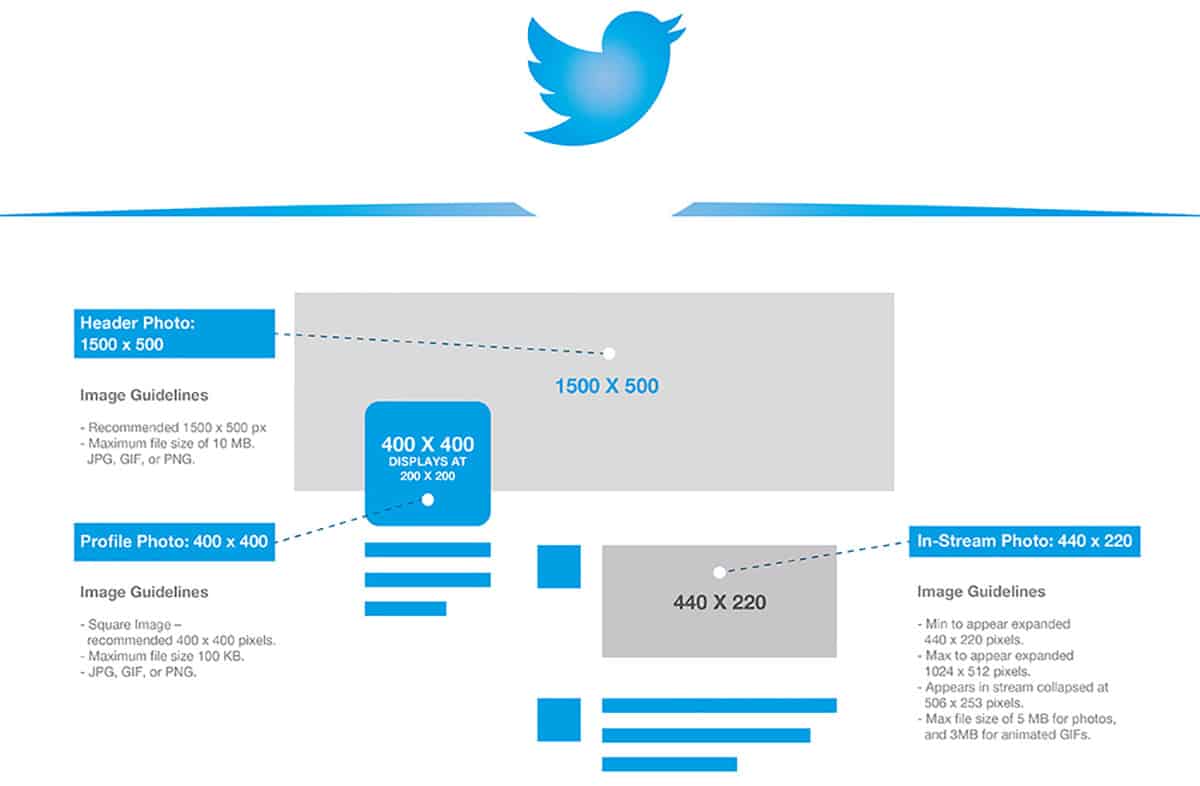
Como podrás haber comprobado a lo largo de todo el tutorial de Twitter, este proceso no es complicado. De hecho, si te equivocas, siempre puedes porque siempre que quieras podrás desactivar o eliminar tu cuenta de Twitter. Si lo has intentado, pero has visto que no puedes o que necesitas ayuda profesional, te ayudo a crear y administrar tu cuenta de Twitter, solo tienes que ponerte en contacto conmigo y pedirme un presupuesto (lo entrego el mismo día que se pide).
[easy-tweet tweet=»¿Quieres Aprender ???? a Iniciar Sesión, Crear y Configurar ???? Una Cuenta En #Twitter? #MegaGuia Paso a Paso ???? para Crear Una Cuenta En Twitter con Éxito ¿Empezamos ?????» user=»ignaciosantiago»]
¿Qué te ha parecido esta completa guía para iniciar sesión, entrar o crear tu perfil personal de Twitter o la página de empresa? ¿Lo habías hecho antes? ¿Has tenido problemas en el proceso? Si te ha resultado interesante este contenido o tienes cualquier duda, déjame un comentario. Si crees que puedes ser de interés para tus amigos y familiares no dudes en compartirlo en tus redes sociales profesionales.
¿Te ha gustado el contenido?
Puntuación media 4.9 / 5. Votos: 77
¡Todavía no hay votos! Sé el primero en valorar el contenido.
También te puede interesar esta guía
Las redes sociales son cada días más grandes y saber qué es Twitter y cómo funciona es una obligación, sobre si eres profesional o tienes un negocio y quieres darte a conocer.
En esta guía profundizo en esta plataforma social y te explico en palabras que puedas entender de qué trata, cuál es su funcionamiento, además de decenas de consejos y trucos para aprovecharte de su éxito.
Soy muchas cosas, pero todo empezó como blogger hace más de 20 años. Desde ahí he ido ido creciendo como persona y profesional hasta que decidí dejar un buen trabajo, emprender por mi cuenta y poner en marcha mi propia agencia de marketing digital. Ahora, junto con un equipo joven, motivado y muy cualificado, ayudo a profesionales y empresas a crear y hacer crecer su negocio en Internet ofreciendo un servicio de marketing digital atento, cercano, integral y profesional.
Únete a más de 50.000 personas que, aparte de recibir los primeros todas las actualizaciones del blog e importantes descuentos en herramientas, tienen acceso gratuito a todos nuestros contenidos.


Únete a más de 50.000 personas que, aparte de recibir los primeros todas las actualizaciones del blog e importantes descuentos en herramientas, tienen acceso gratuito a todos nuestros contenidos.